【CHM Editor绿色版下载】CHM Editor中文无限制版 v3.0.10 特别版
时间:2024/12/31作者:未知来源:三度网教程人气:
软件介绍
CHM Editor绿色版是一款好用的编辑工具,可以帮助你快速的创建、编辑和翻译CHM文,内置了多个在线翻译工具,让你能够轻松翻译各种软件的帮助文件,最重要的是,翻译将保存所有的HTML标签和文档结构的遵守。
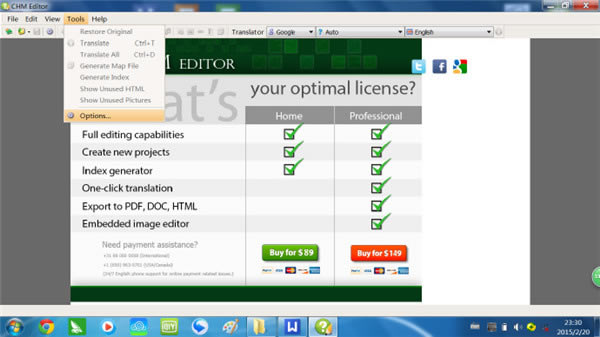
软件特色
这是一个强大的工具,用于编辑CHM,您可以更改并保存chm文件,而无需下载任何额外的工具或编辑器。
它允许你使用翻译提供翻译服务的一个任意CHM文件。
最令人惊奇的是,翻译将保存所有的HTML标签和文档结构的遵守 – 你有没有梦想如此强大的功能? CHM编辑器的功能都是针对普通PC用户,当他们需要阅读chm,帮助外语和专业翻译人员谁可以得到的可能性翻译CHM-文件像往常一样没有文件关于HTML的任何知识的最佳选择。
微软编译的HTML帮助是联机帮助文件,由微软开发的专有格式。这是首次推出与Windows 98的发布,并且仍然支持,并通过Windows XP和Vista平台发布。最常见的格式,用于创建帮助文件的软件产品。此外, CHM格式越来越多地被用来创建电子书籍(电子书) 。直到最近编辑等格式的文件是一个漫长而费力的过程 – 人们不得不使用特殊的程序(编译器) ,它不具有所见即所得的界面,并与它一起工作的需要一定的技巧。
我们提出了新的一代,使您使用CHM-文件快速,轻松地工作的编辑器:这将是没有麻烦,现在做一个新的文档,添加格式化,插入图片或超文本链接,并立即看到结果!此外,通过你创建的文档可以打开每一台计算机上,在Windows操作系统的基础上运作,你将永远不会有重新思考的兼容性问题!另一个任务,可以使用CHM编辑器时,可以成功地解决是翻译文件。
由于该软件可能包括帮助文件在一个未知的语言给你,它可能导致的困难,有时无法使用你需要的程序。而的CHM编辑器处理与点击鼠标的问题!你用相同的格式在原来的语言获得翻译文档。翻译可以选择的计划与互联网服务之一。有几十种语言的翻译。
该CHM编辑器的人谁处理电子文档,有困难的使用计划与CHM帮助文件中的一门外语,专业翻译人员,和那些,谁收集的电子图书馆,一个很好的选择。该方案是一个有效的工具,每个人都应该有自己的电脑上!
软件功能
1、以所见即所得的方式编辑CHM文件;
2、在HTML模式编辑CHM文件;
3、几个内置的在线翻译工具;
4、转换器从CHM为HTML格式;
5、字符集转换;
6、图像处理。
CHM Editor绿色版安装方法
1、在本站下载CHM Editor绿色版安装包
2、使用压缩软件进行解压(推荐使用winrar)
3、点击“CHM Editor_setup.exe”文件开始安装
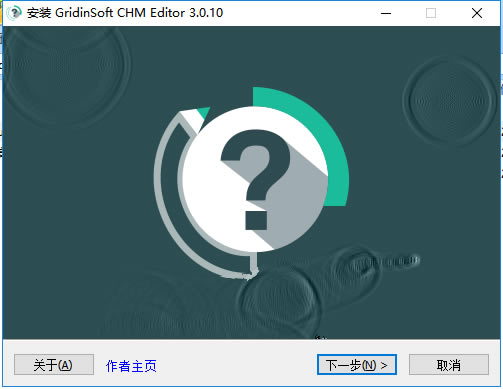
4、进入CHM Editor用户协议界面,您可以先阅读协议中的内容,阅读完成后,点击“我接受协议”然后点击【下一步】。
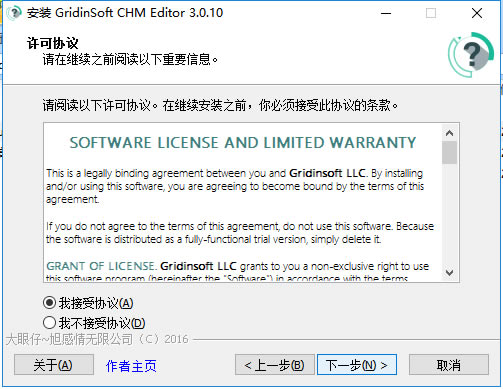
5、选择CHM Editor安装位置,您可以点击【下一步】软件会默认安装,或者您可以点击【浏览】在打开的安装位置界面中您可以自行选择软件的安装位置,选择完成后点击【下一步】。
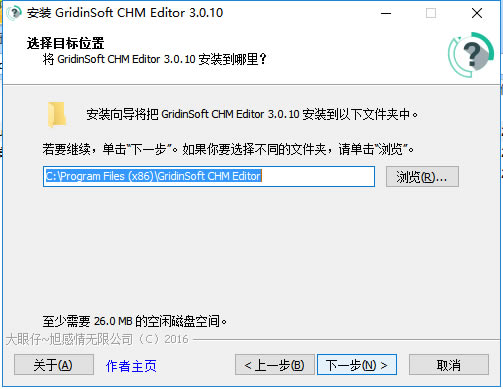
6、选择CHM Editor快捷方式存放位置,选择完成后点击【下一步】。
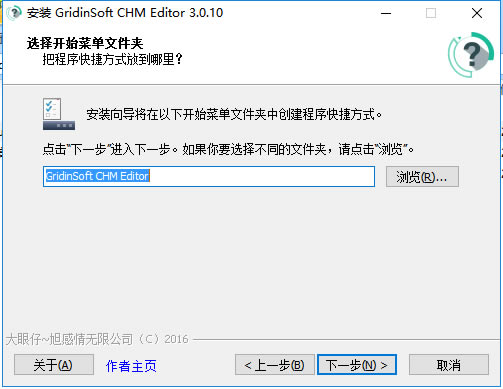
7、CHM Editor正在安装中,您需要耐心等待软件安装完成就可以了。
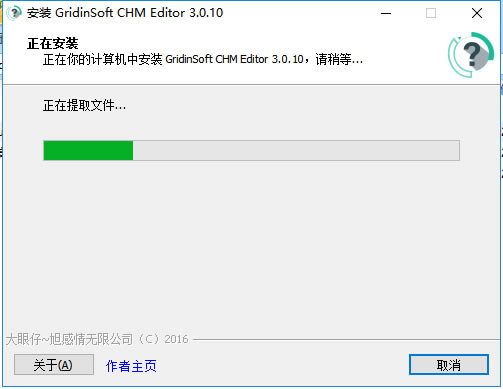
CHM Editor绿色版怎么使用
1、打开在本站下载好的CHM Editor软件,打开软件后点击软件顶部的【文件】选项,在弹出的下拉中点击【新建】选项。
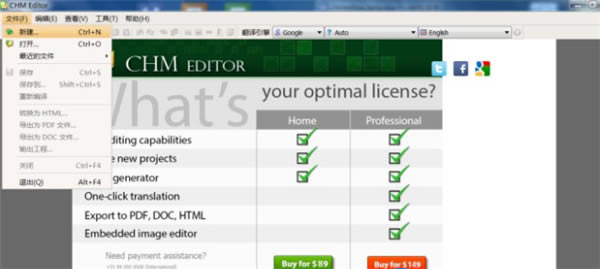
2、打开CHM Editor新建窗口后,选择您要创建的模板就可了,然后输入方案的名称,文件名就可以了。
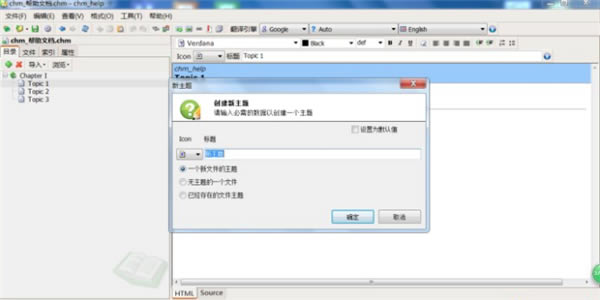
3、它的格式是E:+路径+文件名;也就是E:chm_helpchm_使用帮助.chm (+别打上去,E为磁盘盘符)。
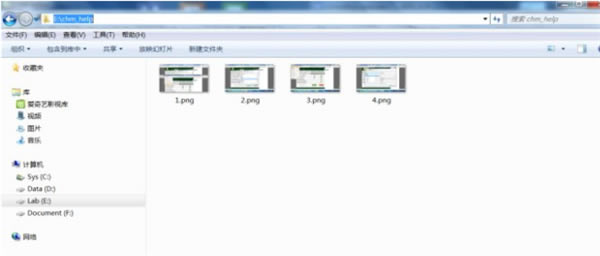
4、然后就可以新建一个CHM Editor文件了。
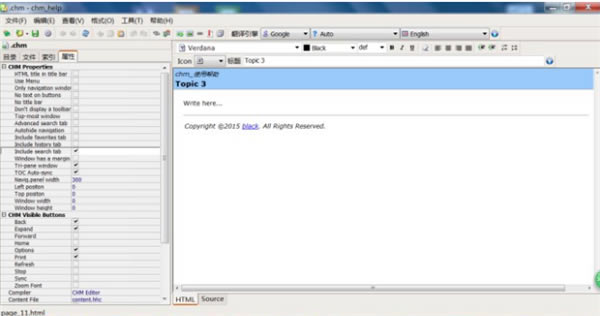
5、点击左侧的您新建的节点,在弹出的选择【重命名】。或者直接左键选中摁F2。
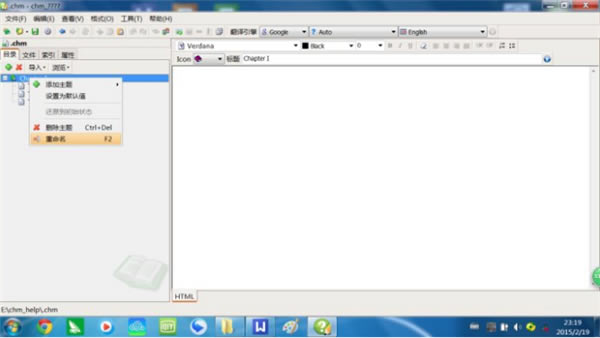
6、如果您想给CHM Editor节点,您可以选择一个Top然后点击鼠标右键在弹出的选项中点击【添加主题】然后选择【添加主题】。
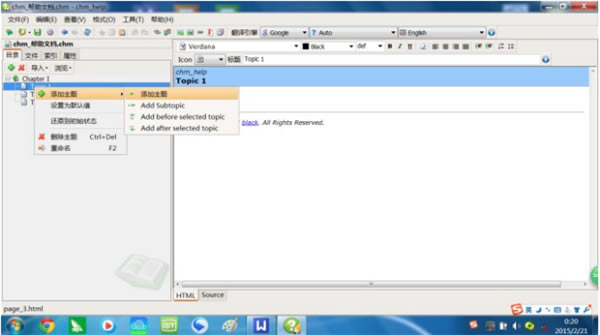
7、在打开的窗口中输入您要创建的主题名称,输入完成后点击【确定】。
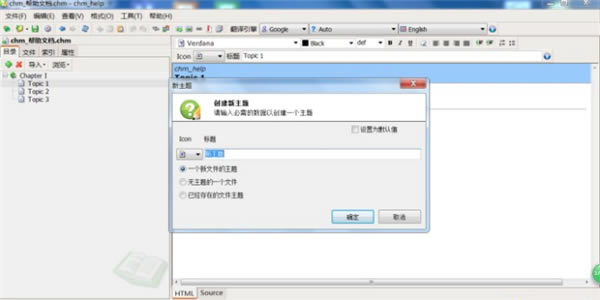
8、点击CHM Editor左侧的【属性】选项卡,您就可以给您的节点添加属性了,您可以自行选择。
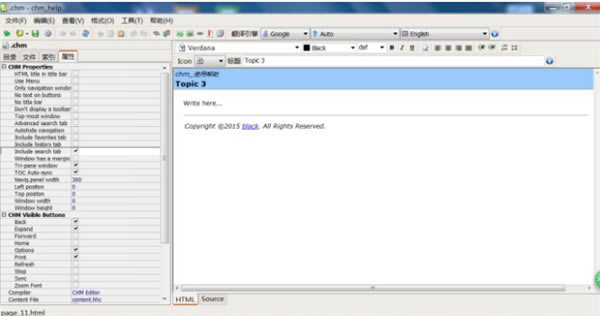
下载地址
- PC版